以前に記事に書いたCASIOのWistCamera_WQV-2(撮影画像はモノクロ)はカメラ機能も時刻表示も問題なく使えています。
撮影は可能なものの本体に保存された画像データを別なハードウェアで使用したい場合には専用の赤外線機器を使用しパソコンに転送する必要があります。
赤外線転送に必要なもの
リストカメラが発売されたとき、時計の形をしたデジカメが市販されたと話題になったのを覚えています。

しかし、この頃まだmicroSDなどというものは存在していないので撮影した画像データ(モノクロ120×120px)を何かに使用したいときには専用のアプリケーションと赤外線デバイスが必要でした。
今回、PCへの画像転送のために用意したものは次の3つです。
- Windows98が動作するノートPC
- ソフトウェアCD-ROM WQV_Link_Ver1.0
- 赤外線デバイスCASIO_PAD-2

使用するパソコンはWindows10PCを使用したかったのですが、アプリケーションのインストールができず断念しました。用意したのはWindows98SE機のIBM_ThinkPad390X。

PCの他に、リストカメラ用の専用ソフトと赤外線デバイスが必要ですが今では入手が難しいと思われます。
Win98マシンに専用ソフトをインストール
まずPCにWQV_Linkをインストールします。WQV-2に対応しているバージョンは1.0です。
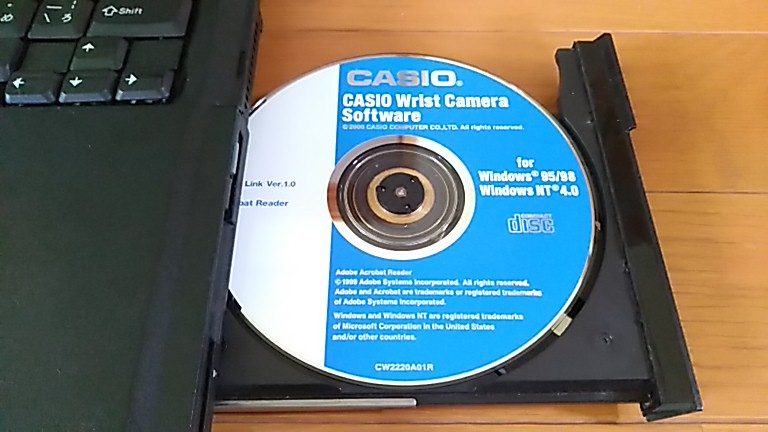
PCにCD-ROMをセットして、SETUPプログラムを実行します。
赤外線デバイスPAD-2を接続

Win98世代のノートPCには赤外線があらかじめ搭載されている機種も多いですが、リストカメラの通信には使えなかった(設定できなかった?)ように記憶しているので素直にCASIOの純正品を使用しました。
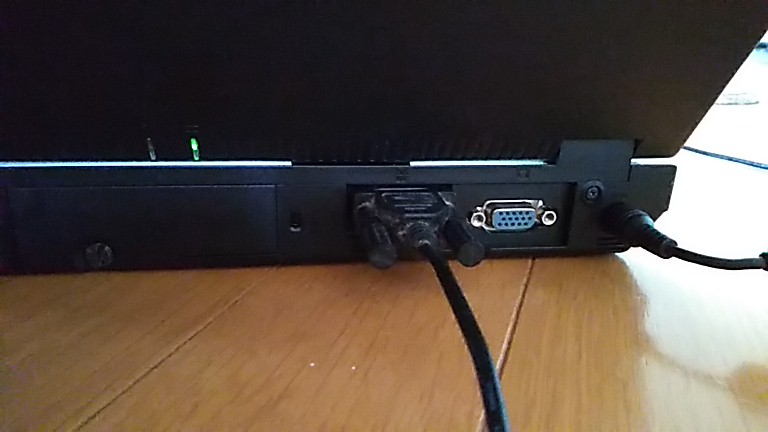
PCのCOM1ポート(シリアルポートまたはRS-232Cなどとも呼ばれる)へ赤外線機器PAD-2を接続します。
画像の転送
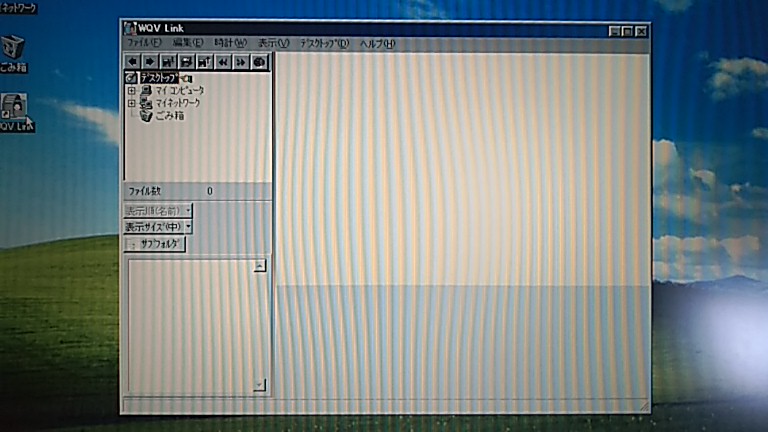
アプリのインストールと赤外線デバイスの接続が済めば、アプリを起動して早速通信を試みます。
1、パソコンでの操作
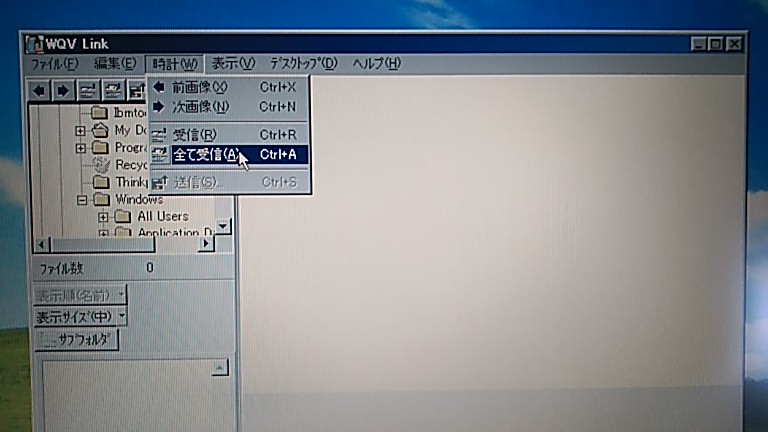
PCでの操作方法は、「時計」メニューから「全て受信」を指定します。
2、時計側の操作

上のように「時計をPCとの通信状態にして、赤外線通信ポートに向けてセットしてください。」と表示されるので、時計側で「左下のボタン」を5回押し「IR_COM」の画面に切り替え、液晶下の大きなボタンを押して「PC」を選択します。
WQV-2の液晶画面に「REMOTE」と表示されるのでそのまま、赤外線ポートをPAD-2に向けて置きます。

受信状態になるとPAD-2の上にある赤いランプが点滅し、パソコンで受信中の表示に切り替わります。
3、画像データの受信
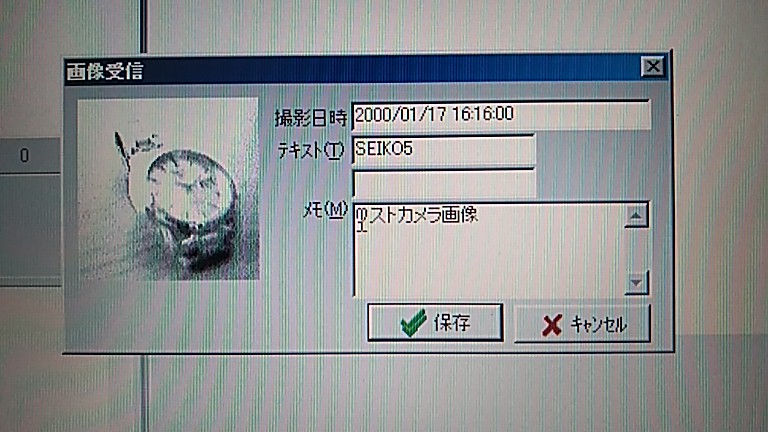
最初の時計メニューで「全て受信」の他に「受信」を選択した場合は別途作成するテキストファイルに記述する内容を編集できます。個人的には不要な機能で今時ではあまり見かけないものでしょう。
WQV-2の画像データ

Windows98PCではネットへの接続に様々な問題があるので、CFカードを使いWindows10パソコンへ移動しました。

コンパクトフラッシュディスクをメディアとして使うのも久しぶりです。

この画像が実際にリストカメラWQV-2からパソコンへ赤外線を使いパソコンにインポートした画像です。

そのままでは縦横120pxと小さいので、画像編集ソフトで倍の240ピクセルにしてみました。
画質は荒くなりますが、このほうが画像データとしては実用的でしょう。
以上のように、ソフトウェアと赤外線機器が用意できればWQV-2で撮影した画像をPCに保存しWebへのアップロードも可能です。
しかし、今の時代にWinodws98・95PCを探すのは少々大変です。中古で入手が可能だとしてもリストカメラの画像転送の目的だけに購入するのも気が進まないかもしれません。
できれば、Windows10PCを使用してWQV-2の画像を取得できれば良いのですがアプリケーションが対応していないので難しいと思われます。
おすすめ記事


